Atualizado em July 2025: Pare de receber mensagens de erro que tornam seu sistema mais lento, utilizando nossa ferramenta de otimização. Faça o download agora neste link aqui.
- Faça o download e instale a ferramenta de reparo aqui..
- Deixe o software escanear seu computador.
- A ferramenta irá então reparar seu computador.
O sistema operacional Windows inclui vários recursos de acessibilidade que tornam o uso do Windows mais fácil, para pessoas com deficiências relacionadas à idade ou outras deficiências. Quando as pessoas atravessarem os anos 50, a maioria terá deficiências visuais, auditivas ou de destreza.
Tem dificuldades de destreza e mobilidade? Ative uma janela pairando sobre ela com o mouse ou aprenda a usar o computador Windows sem teclado ou mouse.
Estás a ter problemas em ver coisas no ecrã do teu computador? Você pode usar o Windows Magnifier, tornar o Windows Cursor mais visível e até mesmo tornar o texto mais fácil de ler. O
Narrator
é outra ferramenta embutida que pode ser usada para ler texto em voz alta.
Tabela de Conteúdos
Narrador em Windows
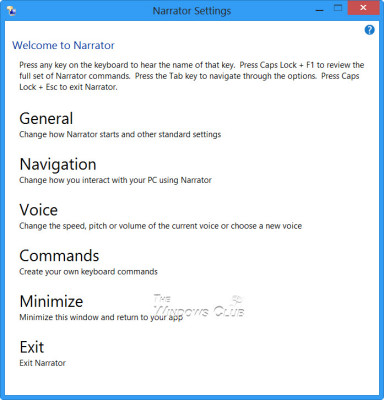
O Windows inclui o Narrador, que é um recurso de acessibilidade integrado que pode ler texto na tela do seu computador em voz alta. Ele também pode ler e descrever vários outros eventos que podem ocorrer no seu PC, incluindo a leitura de mensagens de erro. Portanto, se você tem problemas de visão, você vai achar este recurso útil como ele também pode permitir que você use o seu PC sem uma tela. Movendo o ponteiro do mouse para o texto que você deseja ler, fará com que o Narrador leia o texto.
Como iniciar o Narrator no Windows
Atualizado: julho 2025.
Recomendamos que você tente usar esta nova ferramenta. Ele corrige uma ampla gama de erros do computador, bem como proteger contra coisas como perda de arquivos, malware, falhas de hardware e otimiza o seu PC para o máximo desempenho. Ele corrigiu o nosso PC mais rápido do que fazer isso manualmente:
- Etapa 1: download da ferramenta do reparo & do optimizer do PC (Windows 10, 8, 7, XP, Vista - certificado ouro de Microsoft).
- Etapa 2: Clique em Iniciar Scan para encontrar problemas no registro do Windows que possam estar causando problemas no PC.
- Clique em Reparar tudo para corrigir todos os problemas
Para iniciar o Narrador, se estiver a iniciar sessão, prima
Win+U
ou clique no botão Facilidade de acesso no canto inferior esquerdo e escolha Narrator.
Se você já estiver em seu desktop, pressione
Win+Enter
para iniciar o Narrador.
Se estiver a utilizar o tablet, prima a tecla
Win+Volume Up
botão juntos. Arkansas.
Você também pode iniciar o Narrador através do Painel de Controle de Todos os Itens do Painel de Controle do Centro de Acesso.
Como desligar o Narrator no Windows
Para sair do Narrador, pressione Caps Lock+Esc.
Configurações do Narrador
Você pode configurar as configurações do Narrador para que elas atendam às suas necessidades.
Sob o
General
você pode configurar uma série de configurações como Iniciar Narrador minimizado, Teclas de teclado Echo enquanto digita, Ler erros Narrador expressados, Habilitar o realce visual do cursor Narrador, Reproduzir pistas de áudio e assim por diante. Você também pode definir se você quer que o narrador comece cada vez que você entrar.

Sob
Navegação
você pode decidir se deseja Ativar as teclas no teclado sensível ao toque ao levantar o dedo, Ativar o cursor do narrador para seguir o foco do teclado e assim por diante.
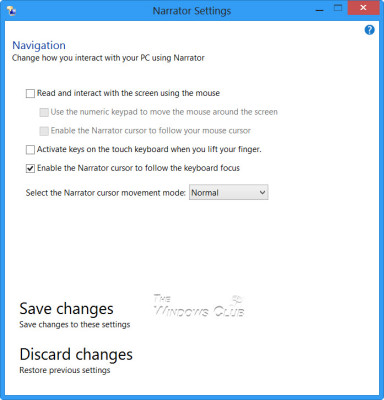
Sob
Voz
você pode até mesmo selecionar uma voz diferente para o Narrador. O padrão é
Microsoft David Desktop(Alaska)
. Você também pode escolher
Microsoft Hazel Desktop
ou
Microsoft Zira Desktop(Alaska)
…Arkansas.
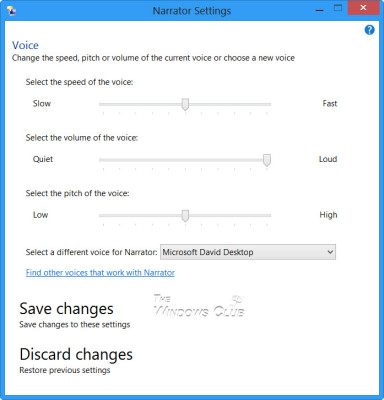
Sob
Comandos
você pode ver e também mudar os atalhos do teclado de comando.
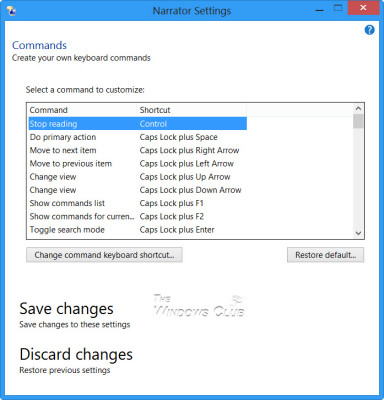
No Windows 10, se você abrir Configurações > Facilidade de acesso, você verá as configurações para ajustar a fala e os sons que deseja ouvir, e outras opções de cursor e teclas.
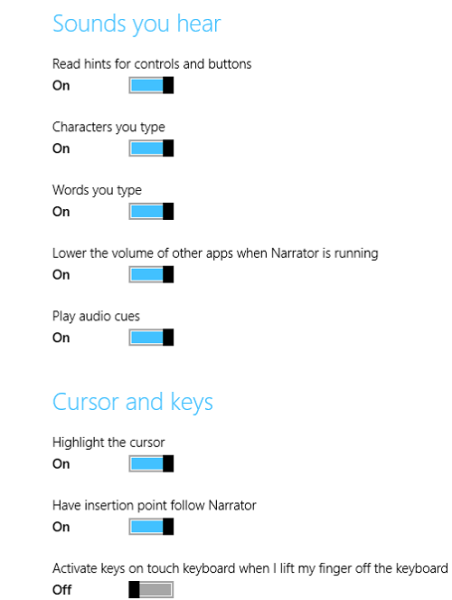
Lembre-se de Salvar mudanças, antes de sair.
O Windows 10/8/7 tem novas ações e novos locais para comandos comuns. Aqui estão alguns deles.

O Windows 10/8/7 também tem novos atalhos de teclado. Aqui estão alguns dos mais úteis.
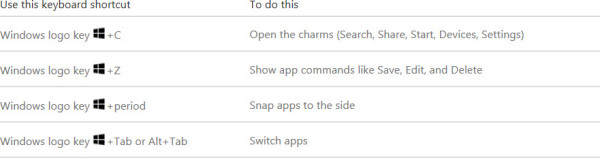
Precisa de mais ajuda? Você pode baixar o Guia de Acessibilidade do Windows ou o Guia de Acessibilidade do Office, Internet Explorer.
RECOMENDADO: Clique aqui para solucionar erros do Windows e otimizar o desempenho do sistema
Diego Gomes é um usuário apaixonado do Windows 10 que adora resolver problemas específicos do Windows e escrever sobre as tecnologias Microsoft em geral.
